Dependiendo de dónde tengas colocado tu router, cabe la posibilidad de que la señal de tu WiFi no esté llegando bien a todos los puntos de tu casa. Quizá si lo tienes en una habitación y no te llegue bien a la sala o al revés, un problema que no es demasiado grave pero que sí puede llegar a ser realmente incómodo si tienes dispositivos conectados repartidos por toda la casa.
Una de las soluciones más comunes ante estas situaciones es recurrir a los PLC. Se trata de unos dispositivos que se encargan de repartir la WiFi de tu casa través de la instalación eléctrica. Hoy te vamos a enseñar cómo debes conectar este tipo de dispositivo y cómo puedes configurarlos para adaptarlo a tus necesidades.
El modelo concreto que voy a utilizar en esta guía es el TP-LINK AV500, básicamente porque es un pack bastante económico y es el modelo que tengo en casa desde hace tiempo y hasta ahora ha cumplido con nota su cometido.
En esencia este tipo de packs constan de dos tipos de dispositivo, un adaptador que se encarga de recoger la señal de tu router y un extensor al que le llega a través del enchufe y la emite en la zona en la que esté conectado. La configuración inicial es sencilla, sólo tienes que conectar los dos en una misma instalación eléctrica y emparejarlos.
Como cada fabricante tiene diferentes modelos, y dentro de un mismo modelo pueden venderse varios packs con diferentes tipos de repetidor, lo mejor es que identifiques qué módulo es el adaptador y cual el extensor mirando las instrucciones que vienen dentro de la caja. Una vez los tengas identificado el procedimiento es casi siempre el mismo.
Conexión y emparejamiento de los PLC
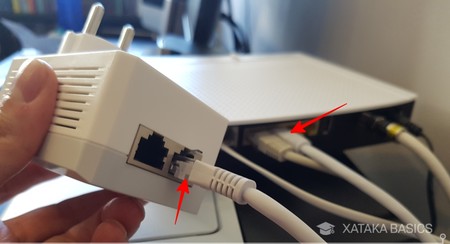
Lo primero que tienes que hacer es coger el adaptador. Primero enchúfalo al lado del router. A continuación conecta un cable de red a este router, y haz que el otro extremo vaya directamente a una de las entradas que tendrá también este adaptador. De esta manera, la conexión irá del router al adaptador a través del cable, y este adaptador se lo enviará al extensor a través de los cables de la red eléctrica de tu casa.

En segundo lugar, lo que tienes que hacer es enchufar el extensor a la zona a la que quieras llevar la señal WiFi. Tiene que estar dentro de una misma red eléctrica, o sea que podrás llevarla a donde quieras de tu casa, pero no a la casa del vecino.

Ahora tienes que enlazar ambos dispositivos. Para eso, los dos tienen un botón Pair. Pulsa los botones Pair de ambos dispositivos uno detrás de otro sin dejar que pasen muchos segundos de uno a otro. A continuación espera a que las luces dejen de parpadear, un proceso automático que puede tardar unos segundos.

Sabrás que todo ha salido correctamente cuando en los dos dispositivos el led de encendido se quede encendido fijo, y cuando el led con la forma de la casa del extensor también esté fijo y haya dejado de parpadear. Ya tendrás configurada tu red, aunque ojo, porque por defecto será una red WiFi independiente a la que tienes configurada en tu router. Los datos y la clave los tienes en la parte posterior de los adaptadores.
Antes de dar por terminado este proceso, recuerda que hay varios fabricantes con muchos modelos cada uno, por lo que este proceso puede ser ligeramente diferente dependiendo de tu PLC, e incluso las luces o botones a pulsar pueden variar. Lo mejor en este caso es que mires el manual.
Clonando la WiFi de tu casa

Como hemos dicho, estos dispositivos crearán una red WiFi independiente. Pero también te suelen dar la opción de clonar la WiFi de tu casa. Haciendo esto la señal que emitan será exactamente la misma que la del router, con el mismo nombre de WiFi y contraseña que estás acostumbrado a utilizar. Para empezar, primero tienes que pulsar el botón WPS de tu router.
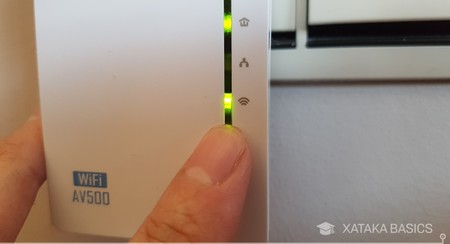
A continuación tienes que ir al dispositivo extensor, ese que tienes en la habitación a la que quieres llevar la conexión, y pulsar sobre el botón de WiFi. En los TP-LINK que estamos utilizando como ejemplo es el último botón del panel, el de abajo del todo. Ahora sólo tendrás que esperar unos segundos y el dispositivo adoptará automáticamente el nombre y contraseña de la WiFi del router.
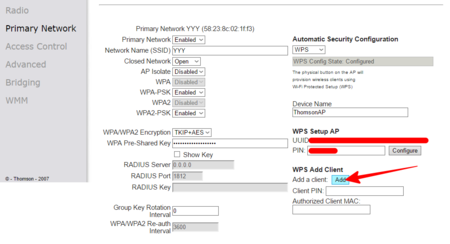
Cabe la posibilidad de que tu router no tenga un botón físico de WPS como es mi caso. De ser así tendrás que entrar a la página de configuración del router y habilitar desde ahí esta opción. Posiblemente haya incluso un botón en esa página para iniciar el proceso, y si es así sólo tendrás que pulsarlo primero y darle después al de tu PLC.




Ver 2 comentarios